Inserzioni di le caselle di controllo in Excel potrebbero sembrare un compito banale. Ma hai qualche idea che usando questa casella di controllo; renderà più facile il tuo lavoro con i fogli di lavoro. Come, questo alla fine ti aiuterà a tenere traccia dei tuoi obiettivi, programmi, compiti, ecc. In modo ben organizzato.
Le caselle di controllo e altri controlli come i menu a discesa, appaiono molto interessanti in Excel e possono essere molto utili durante la progettazione di moduli in MS Excel. Queste opzioni di controllo impediscono agli utenti di immettere alcuni dati indesiderati nei moduli e quindi sono preferiti alle tradizionali caselle di testo.
In questo tutorial, ti guideremo come inserire una casella di controllo in Excel e utilizzerai i risultati della casella di controllo nelle formule per creare una checklist interattiva, un elenco di cose da fare, un rapporto o un grafico.
Come inserire la casella di controllo in Excel
Proprio come gli altri controlli del modulo Excel, il controllo della casella di controllo esiste nella scheda Sviluppatore. Questa scheda non verrà visualizzata sul nastro di Excel ovunque. Quindi in primo luogo devi accenderlo.
1. Mostra la scheda Sviluppatore sulla barra multifunzione
Ecco il passaggio per aggiungere la scheda Sviluppatore nella barra multifunzione di Excel.
Fai un clic destro ovunque sul nastro. Quindi, toccare per personalizzare l’opzione della barra multifunzione … Oppure, è possibile accedere a File> Opzioni> Personalizza barra multifunzione.
All’interno di Personalizza barra multifunzione, è necessario selezionare Schede principali (per impostazione predefinita è selezionata), fare un segno di spunta sopra la casella Sviluppatore e premere l’opzione OK.
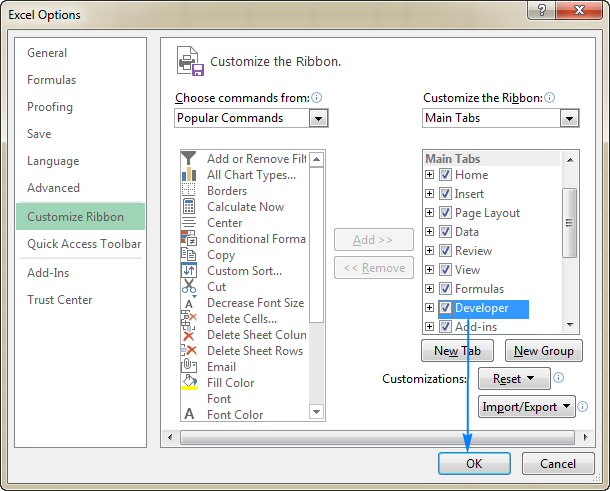
Dopo aver ottenuto la scheda Sviluppatore all’interno della barra multifunzione di Excel. Avrai facile accesso alla maggior parte dei controlli interattivi come Check Box.
2. Organizzare i dati
Mentre si effettua una lista di controllo excel, la cosa che devi fare è creare un elenco di elementi o attività per le quali stai mettendo le checkbox.
Supponi di aver creato una lista di controllo per la pianificazione delle feste:
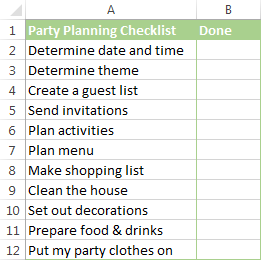
3. Aggiungi una casella di controllo
Ora il tempo di preparazione è finito quindi passiamo alla prossima parte importante, aggiungendo le caselle di controllo in alto per creare l’elenco di pianificazione delle feste:
Ecco i passaggi seguenti per aggiungere caselle di controllo in Excel.
- Vai alla scheda Sviluppatore> gruppo Controlli. Toccare l’opzione Inserisci e selezionare la casella di controllo sotto Controlli modulo.
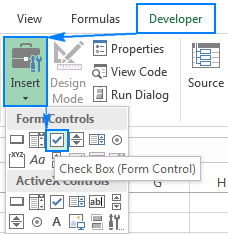
- Toccare la cella in cui si desidera inserire la prima casella di controllo. Dopo, vedrai che il controllo della casella di controllo verrà visualizzato vicino ad esso, non esattamente in quella cella.
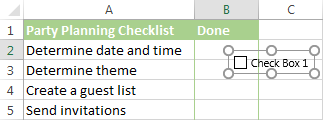
- Per mantenere le caselle di controllo in posizione corretta, posizionare il puntatore del mouse su di esso. E quando il puntatore viene modificato in forma di freccia a quattro punte, trascina verso il basso la casella di controllo dove vuoi mantenerla.
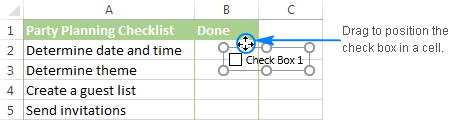
- Per rimuovere il testo “Casella di controllo 1” dalla casella di controllo. Fai un clic destro sulla casella di controllo. Basta selezionare il testo e cancellarlo.
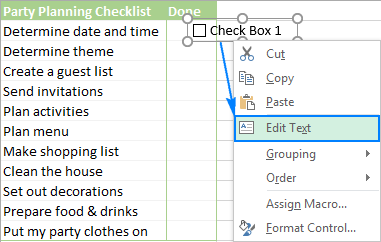
Oppure, fare clic con il tasto destro del mouse sulla casella di controllo, toccare l’opzione Modifica testo e quindi eliminare il testo.
Quindi ora la tua prima casella di controllo è pronta, quindi basta copiarla su altre celle.
4. Copia la casella di controllo su altre celle
Scegli celle con le caselle di controllo usando i tasti freccia della tua tastiera e posiziona il cursore sull’angolo in basso a destra della cella. Quando il puntatore del mouse assume una forma a croce nera spessa, trascinalo nella posizione in cui desideri copiare la casella di controllo.

Ora le caselle di controllo sono ben aggiunte a tutti gli elementi presenti nell’elenco di controllo.
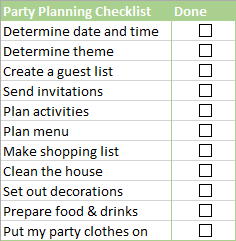
Devi pensare che la checklist di Excel sia ora pronta per essere utilizzata, ma in realtà non lo è. Puoi fare check o deselezionare facendo clic sulla casella, ma Excel non risponderà a queste modifiche poiché nessuna cella è ancora collegata a nessuna checkbox.
Quindi nella prossima sezione di questo tutorial impareremo come collegare una casella di controllo a una cella.
anche leggere:- Come convertire file di accesso in file Excel [La definitiva guida]
Come collegare una casella di controllo a una cella
Come già accennato, per poter acquisire lo stato della casella di controllo (selezionata o deselezionata) è necessario associare la casella di controllo a una determinata cella. Per fare questo, si prega di seguire questi passaggi:
- Fai un clic destro sulla casella di controllo. Quindi, toccare l’opzione Controllo formato.
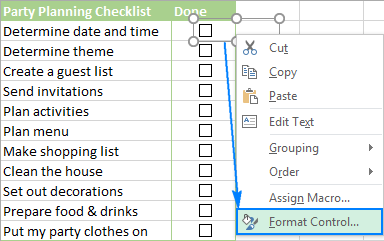
- Nella finestra di dialogo Apri controllo formato, passa alla scheda Controllo. Toccare la casella di collegamento della cella e scegliere la cella vuota sul foglio di cui è necessario collegare alla casella di controllo. O semplicemente puoi digitare il riferimento di cella manualmente.
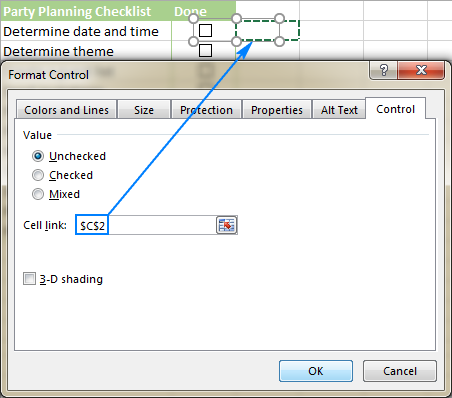
- Allo stesso modo, ripetere gli stessi passaggi per le restanti caselle di controllo.
Nota: per una facile identificazione delle celle collegate, basta selezionarle in una colonna adiacente che è vuota. In questo modo sarai in grado di nascondere le celle collegate, quindi non farà alcun tipo di disordine nel tuo foglio di lavoro.
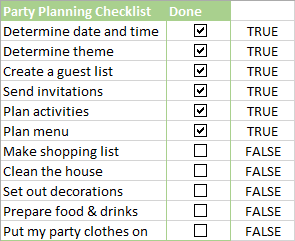
- Tocca a ciascun link delle caselle di controllo collegate. Nelle celle collegate, verrà visualizzato VERO per le caselle di controllo selezionate e false per le caselle di controllo deselezionate.
anche leggere:- 5 modi efficaci per estrarre i dati dal file Excel corrotto
Eliminazione di una casella di controllo
È possibile eliminare una casella di controllo utilizzando questi due modi.
Primo metodo:
- Seleziona una casella di controllo e premi Elimina. Questo è il metodo veloce per farlo.
- E se hai più di una casella di controllo nel tuo foglio di lavoro:
- Seleziona tutte le caselle tenendo premuto il tasto di controllo.
- E premere elimina per eliminarli tutti.
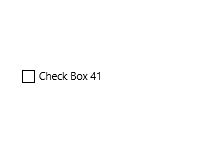
Secondo metodo:
- Usa il riquadro di selezione per eliminarli.
- Vai alla scheda Home → Modifica → Trova e seleziona → Riquadro selezione.
- Nel riquadro di selezione, otterrai l’elenco di tutte le caselle di controllo che hai utilizzato nel tuo foglio di lavoro.
- È possibile selezionare ognuno di essi uno per uno o selezionarne più di uno per volta utilizzando il tasto di controllo. Una volta selezionati, premi Elimina.
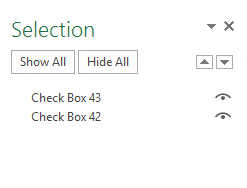
Conclusione
Spero che dopo aver letto l’articolo, sappiate come inserire una casella di controllo in Excel e creare una lista di controllo interattiva, un elenco di cose da fare e un rapporto facile. Quindi usatelo.
Bene, se nel caso in cui la cartella di lavoro di Excel viene danneggiata o inizia a mostrare errori, quindi eseguire lo Excel Riparazione Strumento. Ti aiuterà a riparare file Excel corrotti e danneggiati e a recuperare facilmente i dati dei file Excel.
Se hai domande o informazioni aggiuntive, condividili con noi, andando alla sezione commenti.
